Di default, l’editor di testo di WordPress utilizza il segnaposto “Aggiungi titolo” per mostrare dove aggiungere il motto della pubblicazione. A volte può essere più utile visualizzare un testo diverso.
In qualità di esperti sviluppatori di WordPress, spesso ci accorgiamo che una piccola modifica come questa può migliorare significativamente il vostro flusso di lavoro.
Questa guida fornisce una soluzione semplice per sostituire il testo segnaposto “Aggiungi titolo” con qualcosa di più pertinente alla vostra strategia di contenuti. Rendiamo la vostra esperienza di scrittura più efficiente.
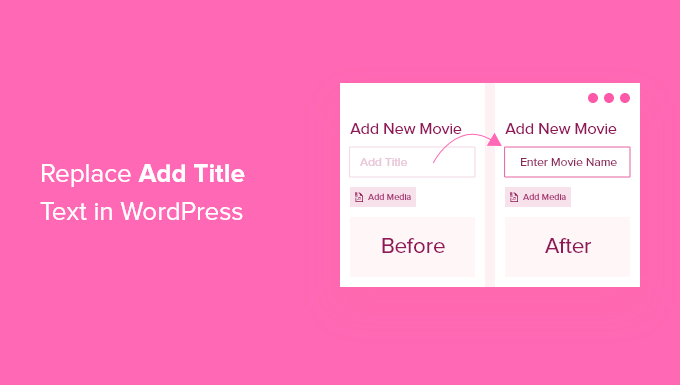
Quando e perché è necessario sostituire il testo segnaposto del titolo
Quando si crea un nuovo post sul proprio sito WordPress, il testo segnaposto “Aggiungi titolo” è un’utile indicazione che consente a voi e ai vostri autori di sapere come iniziare.
Questo vale sia che si utilizzi l’editor a blocchi che l’editor classico.
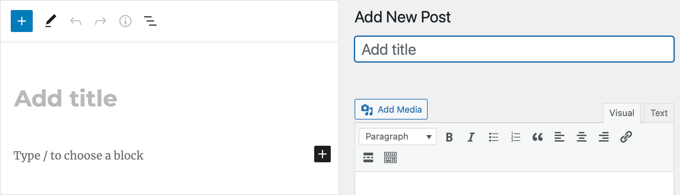
Tuttavia, quando si utilizzano tipi di post personalizzati o si crea un CMS personalizzato per i clienti, può essere più utile per gli utenti cambiare il testo in qualcosa di meno generico.
Supponiamo di aver creato un tipo di post personalizzato per creare profili personali e di voler utilizzare il nome della persona come titolo. Sostituendo il testo segnaposto, si può indicare agli utenti di utilizzare questo campo per inserire il nome.
Oppure, se si è creato un tipo di post personalizzato per un database di film, un testo segnaposto più utile potrebbe essere “Inserire il nome del film con l’anno di uscita”.
Detto questo, vediamo come sostituire il testo “Aggiungi titolo” in WordPress.
Sostituzione del testo segnaposto del titolo in WordPress
Per sostituire il testo segnaposto del titolo in WordPress, dovrete aggiungere del codice ai file del vostro tema WordPress. Se avete bisogno di aiuto per aggiungere codice al vostro sito, potete seguire la nostra guida per principianti su come incollare snippet dal web in WordPress.
Tutto ciò che dovete fare è aggiungere questo frammento di codice al file functions.php del vostro tema o utilizzare il plugin gratuito WPCode (consigliato) per aggiungere in modo sicuro il codice personalizzato:
function wpb_change_title_text( $title ){
$screen = get_current_screen();
if ( 'movie' == $screen->post_type ) {
$title = 'Enter movie name with release year';
}
return $title;
}
add_filter( 'enter_title_here', 'wpb_change_title_text' );
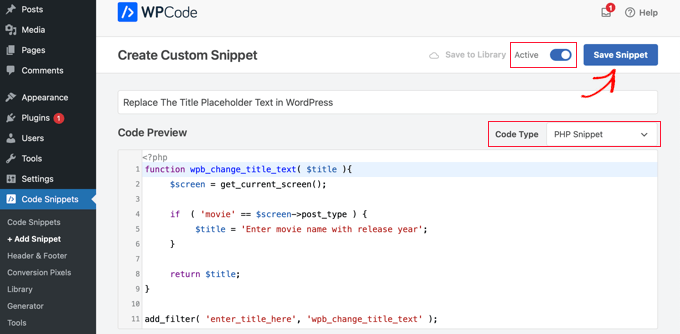
Non dimenticate di sostituire ‘movie’ con il vostro tipo di post personalizzato e il testo ‘Inserisci il nome del film con l’anno di uscita’ con il vostro testo personalizzato.
Questo codice cambierà il testo del segnaposto per il tipo di post personalizzato ‘movie’ quando si utilizza l’editor di blocchi.
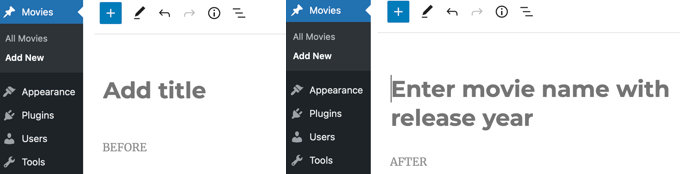
Nell’immagine qui sopra si nota che il segnaposto “Aggiungi titolo” è stato sostituito con “Inserisci il nome del film con l’anno di uscita” quando si crea un nuovo tipo di post Film.
La cosa migliore è che lo stesso snippet di codice funziona anche se si utilizza l’editor classico di WordPress.
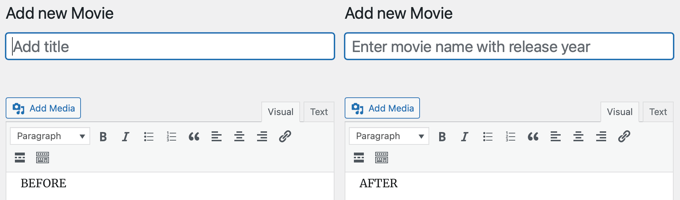
Come funziona questo frammento di codice?
Spieghiamo il codice. Per prima cosa, abbiamo creato una funzione wpb_change_title_text. All’interno della funzione, abbiamo aggiunto un controllo per vedere se l’utente si trova in una particolare schermata di tipo di post personalizzato.
Quando rileva che un utente si trova in quella particolare schermata del tipo di post personalizzato, restituisce il testo del titolo personalizzato. Dopodiché, abbiamo semplicemente agganciato la nostra funzione al filtro enter_title_here, che consente di modificare il testo predefinito del titolo.
Questo è tutto. Ora è possibile creare una nuova voce nel tipo di post personalizzato e si vedrà il testo del segnaposto personalizzato nel campo del titolo.
Guide di esperti sui titoli in WordPress
Ora che sapete come sostituire il testo segnaposto del titolo, potreste voler vedere altri articoli relativi ai titoli di WordPress.
- Titolo SEO vs Titolo H1 del post in WordPress: Qual è la differenza?
- Come usare correttamente i tag di intestazione in WordPress (H1-H6 spiegati)
- Come troncare automaticamente i titoli dei post del blog in WordPress
- Come dividere il titolo di un post o di una pagina in WordPress
- Come nascondere il titolo per alcuni post e pagine di WordPress
- Come aggiungere il prefisso Sponsored Post al titolo del post in WordPress
- Come usare l’analizzatore di titoli in WordPress per migliorare i titoli SEO
- Come creare un elenco di parole proibite per i titoli di WordPress
- Come prevenire i titoli duplicati dei post in WordPress
- Come aggiungere un sottotitolo ai post e alle pagine di WordPress (passo dopo passo)
Speriamo che questo tutorial vi abbia aiutato a capire come sostituire il testo segnaposto “Inserisci titolo qui” o “Aggiungi titolo” in WordPress. Potreste anche voler consultare la nostra guida su come creare una newsletter via e-mail nel modo giusto o le nostre scelte di esperti sui plugin indispensabili per far crescere il vostro sito.
Se questo articolo vi è piaciuto, iscrivetevi al nostro canale YouTube per le esercitazioni video su WordPress. Potete trovarci anche su Twitter e Facebook.



Syed Balkhi says
Hey WPBeginner readers,
Did you know you can win exciting prizes by commenting on WPBeginner?
Every month, our top blog commenters will win HUGE rewards, including premium WordPress plugin licenses and cash prizes.
You can get more details about the contest from here.
Start sharing your thoughts below to stand a chance to win!
raju says
Really.. great tutorial. It has helpmed a lot. I have small question. how to change “Title” column to my “custom colomn” in custom post type list and i want to give edit option for that custom column as like “title”. I have been to google about this, it has been found that, by default “Title” comes with “Edit, Trash” etc links. but I want to change “title” to custom column with same edit, trash columns. Thanks in advance.
Max says
This is great.
I always wondered if this was possible.
Is there a plugin that can do this?
WPBeginner Staff says
You can call PHP scripts by using PHP include, require and require_once functions.
Mike says
This is pretty easy to fix, nice one.
I have a quick question regarding the functions.php. I’ve seen people adding functions in separate .php files in their “inc” folder of their theme. To this day I’m unsure on how to link these other files into the functions.php. Any idea?
Davide De Maestri says
Great! Easy, but really nice usability fix for dummy clients ^^! Thank you guys
Daron Spence says
Very nice! I was just contemplating how to do this for a plugin before I went to bed last night. You guys just made my day a lot better!